如何在 Excel 中修改撤消级别数
每当用户尝试起草任何文档时,无论是使用 Excel、Word、PowerPoint 等,他们都无法避免在键入或计算时犯错误。这些事情发生在每个人身上,我们该怎么办?是的!我们尝试通过简单地按 Ctrl + Z 键来撤消它。
但是您有没有想过,在使用任何 MS 办公产品(如 Excel)时,您可以执行多少次撤消级别?嗯,默认设置为 20,这意味着用户最多可以撤消关卡 20 次。
如果我们告诉您,您不仅可以将级别撤消到 20 还可以撤消到 100 怎么办?那不是很棒吗?是的,有可能做到这一点。但这可能会稍微降低系统性能,因为高达 100 的撤消历史记录需要存储在 RAM 中,该 RAM 将用于 100 的撤消级别。
如果您在这里寻找如何在 Excel 中增加撤消级别的数量,那么本文将指导您完成这些步骤。
注意– 请参考本文导出系统上注册表文件的备份。如果您保存注册表文件备份,您可以在以后随时恢复它,如果您在编辑它时出现问题。如果未备份注册表文件,这可能会导致系统出现一些严重问题。
如何在 Microsoft Excel 中增加 UNDO 级别的数量
第 1 步:通过按Windows +R键并键入regedit打开注册表编辑器。
第 2 步:现在按Enter键并通过单击是继续接受屏幕上出现的任何 UAC 提示。

第三步:首先,您需要清除注册表编辑器窗口的地址栏。
第 4 步:然后,在地址栏中键入以下行并按Enter键。
HKEY_CURRENT_USER\Software\Microsoft\Office.0\Excel\Options
步骤 5:到达名为Options 的注册表项后,右键单击它并从其上下文菜单中选择New > DWORD (32-bit) Value ,如下所示。
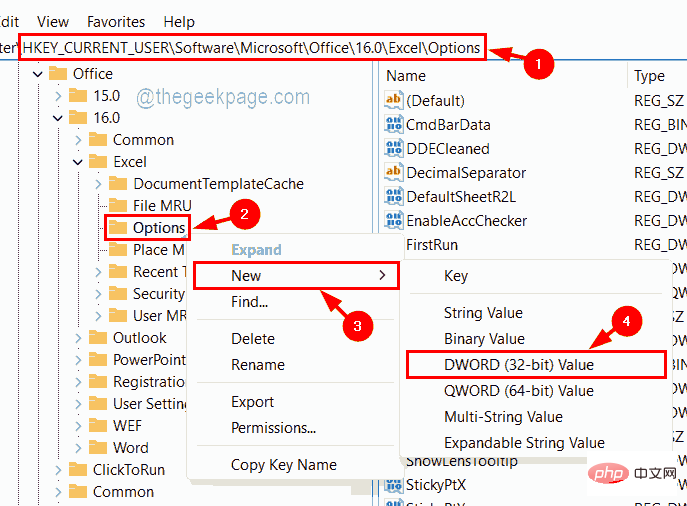
第 6 步:现在将新创建的 DWORD 值重命名为UndoHistory并通过双击打开其编辑属性窗口。
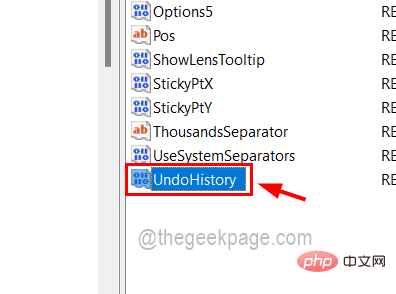
第 7 步:在编辑窗口中,在数值数据字段中输入数字,以增加 Excel 中的撤消级别。
注意– 我们不建议输入超过 100,因为它会占用更多 RAM 来存储撤消历史记录。
第8步:完成后,单击“确定”。
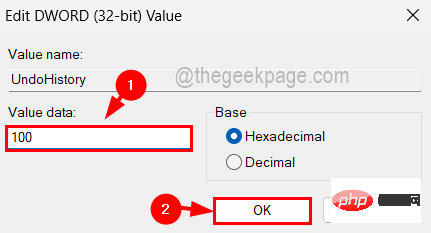
步骤 9:之后,您可以关闭注册表编辑器窗口。
第10步:然后重启系统一次。
第11步:系统启动后,您可以打开系统上的excel应用程序,检查它是否允许您撤消更多级别。
以上是如何在 Excel 中修改撤消级别数的详细内容。更多信息请关注PHP中文网其他相关文章!

热AI工具

Undresser.AI Undress
人工智能驱动的应用程序,用于创建逼真的裸体照片

AI Clothes Remover
用于从照片中去除衣服的在线人工智能工具。

Undress AI Tool
免费脱衣服图片

Clothoff.io
AI脱衣机

AI Hentai Generator
免费生成ai无尽的。

热门文章

热工具

记事本++7.3.1
好用且免费的代码编辑器

SublimeText3汉化版
中文版,非常好用

禅工作室 13.0.1
功能强大的PHP集成开发环境

Dreamweaver CS6
视觉化网页开发工具

SublimeText3 Mac版
神级代码编辑软件(SublimeText3)
 如何在 Google Sheets 中设置打印区域?
May 08, 2023 pm 01:28 PM
如何在 Google Sheets 中设置打印区域?
May 08, 2023 pm 01:28 PM
如何在打印预览中设置GoogleSheets打印区域Google表格允许您使用三个不同的打印区域打印电子表格。您可以选择打印整个电子表格,包括您创建的每个单独的工作表。或者,您可以选择打印单个工作表。最后,您只能打印您选择的部分单元格。这是您可以创建的最小打印区域,因为理论上您可以选择单个单元格进行打印。最简单的设置方法是使用内置的Google表格打印预览菜单。您可以在PC、Mac或Chromebook上的网络浏览器中使用Google表格查看此内容。要设置Google
 如何解决Windows 10/11中定位服务灰显的问题?
Apr 26, 2023 pm 03:49 PM
如何解决Windows 10/11中定位服务灰显的问题?
Apr 26, 2023 pm 03:49 PM
位置服务是Windows上某些应用程序的一项重要功能,具体取决于系统的位置。因此,如果您看到系统上的“定位服务”选项呈灰色显示,您甚至无法手动切换它。通常,某些系统故障会导致此问题,您可以按照这些简单的解决方案轻松解决。修复1–调整注册表您可以调整注册表来修复这个灰显的位置服务问题。1.按Win键并键入“注册表”。2.然后,点击“注册表编辑器”打开系统上的注册表编辑器。3.您将删除一个特定的注册表子目录。通常,它根本不会影响您的系统。但是,建议您进行系统备份。一个。打开注册表编辑器后,点击
 修复Windows 11中的Stdole32.tlb Excel错误5个技巧
May 09, 2023 pm 01:37 PM
修复Windows 11中的Stdole32.tlb Excel错误5个技巧
May 09, 2023 pm 01:37 PM
当您启动MicrosoftWord或MicrosoftExcel时,Windows会非常繁琐地尝试设置Office365。在该过程结束时,您可能会收到Stdole32.tlbExcel错误。由于MicrosoftOffice套件中存在许多错误,因此启动其任何产品有时都可能是一场噩梦。MicrosoftOffice是一款定期使用的软件。自1990年以来,MicrosoftOffice已向消费者提供。从Office1.0版本开始,一直发展到Office365,这
 修复: WD 我的云未显示在 Windows 11 中的网络上
Oct 02, 2023 pm 11:21 PM
修复: WD 我的云未显示在 Windows 11 中的网络上
Oct 02, 2023 pm 11:21 PM
如果WDMyCloud未在Windows11的网络上显示,这可能是一个大问题,尤其是当您将备份或其他重要文件存储在其中时。对于经常需要访问网络存储的用户来说,这可能是一个大问题,因此在今天的指南中,我们将向您展示如何永久解决此问题。为什么WDMyCloud未显示在Windows11网络上?您的MyCloud设备、网络适配器或互联网连接未正确配置。电脑上未安装SMB功能。Winsock的临时故障有时会导致此问题。如果我的云未显示在网络上,我该怎么办?在我们开始修复问题之前,您可以执行一些初步检查:
 如何在 Windows 10 上禁用核心停车
May 16, 2023 pm 01:07 PM
如何在 Windows 10 上禁用核心停车
May 16, 2023 pm 01:07 PM
如果您是Windows用户并且想要禁用系统中的核心停车功能,本文将指导您完成该过程。什么是核心停车场?核心停车功能是一种省电机制。它使您的一些处理器进入不执行任何任务并且消耗非常少甚至没有功率的睡眠模式。这有助于降低能耗,从而减少系统中的热量。需要时,这些核心会脱离停放状态。很少有用户需要禁用此功能,尤其是游戏玩家。禁用此功能将提高您的系统性能。使用Windows注册表编辑器禁用WindowsCoreParking步骤1:同时使用Windows+R键打开运行提示。第2步:在运行提示
 修复:Windows 11 上的时间同步失败
May 03, 2023 pm 08:46 PM
修复:Windows 11 上的时间同步失败
May 03, 2023 pm 08:46 PM
如果您的PC没有设置正确的日期和时间,那么您将面临多个与系统相关的问题。值得注意的是,如果时间未同步或时间设置不正确,PC上的多项任务将受到阻碍。例如,如果您在PC上下载或保存了文件,由于时间不正确,文件信息将包含掺假信息。由于它是您的PC用来为文件添加时间戳的系统时钟,因此保持正确的时间和日期非常重要。软件或更新也依赖于基于Internet的授权时间,如果您的PC上设置的时间不正确,那么您的PC可能会拒绝这些更新或安装软件。通常,Windows11使用NTP(即网络时间协议)将
 修复 Windows 11 中损坏的注册表项的 10 种方法:分步指南
May 15, 2023 pm 04:10 PM
修复 Windows 11 中损坏的注册表项的 10 种方法:分步指南
May 15, 2023 pm 04:10 PM
点击进入:ChatGPT工具插件导航大全普通的Windows用户可能永远不必访问Windows注册表,但各种应用程序和Windows服务却需要。如果注册表项变坏,您将遇到各种问题,例如更高的CPU使用率、随机系统崩溃、延长的启动和关闭时间以及低于标准的全局性能。不用说,注册表必须保持正常工作。什么是Windows注册表?Windows注册表是一个系统范围的文件和设置存储库,用于存储有关Windows、用户首选项、应用程序、硬件以及构成您的个人计算机的许多其他重要组成部分的重要信息。此数据存储在“
 如何在 Windows 10 和 11 上增加跳转列表项
May 11, 2023 pm 04:31 PM
如何在 Windows 10 和 11 上增加跳转列表项
May 11, 2023 pm 04:31 PM
Windows上的跳转列表提供对最近文件的轻松访问。如果您想在Windows上增加跳转列表项,本教程将帮助您入门。Windows10和Windows11上的跳转列表允许轻松访问最近使用的文件、文件夹和网站。但是,您可能希望显示Windows默认显示的10个以上的最近项目。您可以通过调整注册表使Windows在跳转列表中显示更多项目。例如,您可以将其设置为显示大约15-20个项目,这在大多数显示器上都能很好地显示。本教程将展示如何在Windows10和Windows





